Windows Terminal, Windows 10da her zaman yönetici olarak nasıl çalıştırılır

Windows 10
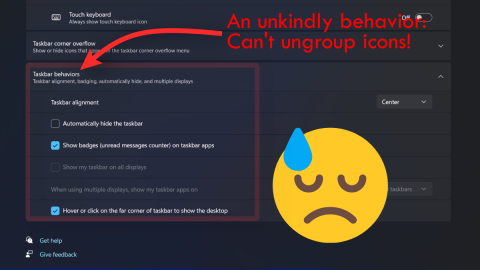
21 Temmuz 2021: Windows 11'in görev çubuğundaki simgelerin grubunu çözmenize izin veren bir kayıt defteri kesmesi artık mevcut, ancak bir veya iki uzlaşma ile geliyor. Ancak, 'asla birleştirme' özelliğini gerçekten geri almak istiyorsanız, burayı kontrol edin: Windows 11 görev çubuğundaki simgelerin grubunu çöz .
Estetikten çok üretkenliği ve uyumluluk özellikleriyle tanınan bir işletim sistemi olan Windows, Windows 10'dan Windows 11'e evriminde çok farklı bir dönüş yaptı.
Birçoğumuz Windows ile büyüdük ve görev çubuğu ayarlarında, pencereleri bir uygulamadan gruplandırılmamış halde tutmamıza izin veren “Asla birleştirme” özelliğini sevmeye başladık. Bu, üretkenlikte büyük bir artıştır - olmadığında gerçekten çok özleyeceğiniz harika özelliklerden biri olduğu gibi. Uzun zamandır sandığınız bir özellik sizinle sonsuza kadar yaşayacak.
Ama hayır, Microsoft öyle düşünmüyor.

Sızdırılan yapıda bu özelliğin bulunmadığını görmek bizi oldukça hayal kırıklığına uğrattı, ancak gizlice, bunun herhangi bir resmi sürümle değişeceğini ummuştuk , bugün yayınlanan Dev Channel derlemesi olsun . Görünen o ki, Dev yapısında görev çubuğundaki simgelerin grubunu çözme seçeneği de yok. Daha da kötüsü, görev çubuğu ayarını isteğinize göre değiştirmenize izin vererek Windows 10'a kadar harika bir şekilde çalışan ince ayar yazılımı da artık yardımcı olmuyor.
Taskbar Tweaker adlı çok popüler bir yazılım yardımcı programını da denedik, ancak hem kararlı hem de beta sürümleri yetersiz kaldı. Windows 11 desteğinin yakında Taskbar Tweaker gibi yazılımlara ekleneceğini umuyoruz, ancak şimdilik Windows 11 görev çubuğundaki simgeleri herhangi bir yöntem veya numara ile çözemezsiniz.
Ve kullanıcılarına, çoğunlukla üretkenlik oluşturmak için birçok özellik sunduğu bilinen bir işletim sistemi için bu ne yazık.

İyileştirmeler , Windows 11'de, oldukça heyecan verici çok işletim sistemi nihayet 2021 gibi hissediyor, ancak Microsoft bize görev çubuğunu kullanmanıza olanak sağlar kadar - centerpiece biz istediğimiz gibi sadece Bozma uygulama simgeleri ile değil, aynı zamanda - Windows üzerinde yapmak her şeyin Görev çubuğunu monitörün üstüne, soluna ve sağına taşıyabildiğiniz için , Windows 11'in parıltısını (tam anlamıyla!) tam anlamıyla takdir etmek zor olacak.
Windows'ta görev çubuğundaki simgelerin grubunu çözme ve Windows 11'den çıkarılması hakkında düşünceleriniz nelerdir?
İLİŞKİLİ
> Makale, Windows 11'de yazılım çalışmadığından (en azından şimdilik, yani 29 Haziran 2021) Taskbar Tweaker uygulamasını kullanarak Windows 11 görev çubuğundaki simgelerin grubunu çözme hakkındaki kılavuzu kaldıracak şekilde güncellendi. Bunun neden olabileceği rahatsızlıktan dolayı çok üzgünüz!
Windows 10
Bluetooth düzgün çalışmıyorsa ve cihazlar bağlanamıyorsa, Windows 10
Windows 10
Windows 11
Bu bilgisayar Windows 11 hatası çalıştıramıyor olmadan yüklemeye devam etmek için Windows 11 TPM 2.0 gereksinimini atlamak için bu kolay adımları kullanın.
Windows 11, monitör bağlantısına bağlı olarak pencere konumunu hatırlayabilir ve özelliğin nasıl etkinleştirileceğini veya devre dışı bırakılacağını burada bulabilirsiniz.
Windows 10'da artık Ayarlar'ı kullanarak bir bölümün sürücü harfini değiştirebilirsiniz. USB, ekstra sürücü veya ikincil sürücü için nasıl burada.
Windows 10 artık dahili sabit sürücüler için sıcaklığı gösterebilir ve Diskleri ve Birimleri Yönet ile bilgilerin nasıl kontrol edileceğini burada bulabilirsiniz.
Çalışmıyorsa, açılmıyorsa, çökmeye devam ediyorsa veya başka bir sorun varsa, Windows 10 Ayarları uygulamasını iki şekilde sıfırlayabilirsiniz. İşte nasıl.
Windows 11'de Kayıt Defterini yedeklemek için, bir geri yükleme noktası oluşturmak için Sistem Geri Yükleme'yi kullanın veya veritabanını Kayıt Defteri Düzenleyicisi ile dışa aktarın. İşte nasıl.
Windows 11'de saat dilimini değiştirmek için Ayarlar > Saat ve dil > Tarih ve saat bölümüne gidin ve saat ayarlarını değiştirin. Daha fazla burada.
Windows 11'de Ethernet sorunlarını gidermek için Ayarlar > Ağ ve internet > Gelişmiş ağ ayarları'nı açın ve Ağ sıfırlama'yı tıklayın.
Android uygulamalarını Windows 11'e hızlı bir şekilde yandan yüklemek için WSATools uygulamasını yükleyin, apk dosyasını seçin ve Yükle düğmesini tıklayın. Basit.
Macrium Reflect, bir HDD'yi SSD ile değiştiriyor veya tam bir yedekleme oluşturuyor olsanız da, sürücü klonlama için harika bir araçtır. İşte nasıl kullanılacağı.
Windows 10 için Gece ışığı gri görünüyorsa, ayarlarını manuel olarak sıfırlayarak bu sorunu hızlı bir şekilde çözebilirsiniz - İşte nasıl yapılacağı.
Windows 10'da 0xC1900200 – 0x20008 ve 0xC1900202 – 0x20008 hatası, bilgisayarınızın minimum gereksinimleri karşılamadığı anlamına gelir. Sorun gidermeyi kontrol edin
Oyunlar için Windows 11 Otomatik HDR'yi etkinleştirmek için Ayarlar > Sistem > Ekran > HDR'ye gidin ve HDR ve Otomatik HDR Kullan'ı açın.
Windows 11'de bir ağ paylaşımlı klasörüne erişmek için Dosya Gezgini > Ağ > Bilgisayar adı'na gidin, kimlik doğrulaması yapın ve paylaşılan klasöre erişin.
Windows 10 için XAMPP'nin kurulumu kolaydır, ancak her şeyin doğru çalışması için Apache ve phpMyAdmin'i nasıl yapılandıracağınızı bilmeniz gerekir.
Windows 10, görev çubuğunu ekranın herhangi bir tarafına (alt, üst, sol ve sağ) taşımanıza izin verir ve bunu yapmanın iki yolu vardır.
Windows 10, özellikle iş ağları ve sunucuları için tasarlanmış bir dizi "İsteğe Bağlı Özellik" içerir. İşte Windows 10 İsteğe bağlı özelliklerin nasıl kullanılacağı ve bunların nasıl etkinleştirileceği konusunda güncel bir rehber.
Windows 10
Monitörünüz doğru renkleri göstermiyorsa, Windows 10
Windows 10
Bluetooth düzgün çalışmıyorsa ve cihazlar bağlanamıyorsa, Windows 10
Windows 10
Windows 11
Windows 11 görev çubuğu konumunuzu ve renginizi değiştirmek için Ayarlara gidin, Kişiselleştirmeyi seçin ve ardından Görev Çubuğuna gidin.
Hiç Microsoft Windows'ta önceden yüklenmiş sürücüler listesine kendi sürücülerinizi eklemek istiyorsunuz. Bu adımlarla kolaylıkla yapabilirsiniz.
Stable Diffusion sahneye çıktı ve sanatçıları, programcıları ve yaratıcılık kıvılcımına sahip herkesi büyüledi. Bu açık kaynaklı metinden resme yapay zeka























